
Alcuni utenti di iPhone e iPad possono occasionalmente riscontrare un problema frustrante in cui le chiamate FaceTime continuano a riagganciare, interrompere le connessioni, disconnettersi o comunque non riuscire, di solito dopo aver effettuato una chiamata FaceTime con successo per alcuni secondi.
Se riscontri problemi con FaceTime che interrompe chiamate, disconnessioni casuali e riagganci, continua a leggere per aiutare a risolvere il problema su iPhone, iPad e iPod touch.
Come risolvere FaceTime che riattacca e si disconnette su iPhone e iPad
Indipendentemente dal modello di iPhone o iPad che possiedi, i seguenti suggerimenti dovrebbero aiutare a risolvere i problemi in cui le chiamate FaceTime continuano a riagganciare ea disconnettersi o cadere.
1:controlla la connettività di rete
La prima cosa che vorrai fare è assicurarti che la tua rete Wi-Fi o la connessione cellulare siano efficienti e online. A volte una rete fortemente vincolata non sarà in grado di mantenere le videochiamate FaceTime e questo tipo di problemi di larghezza di banda potrebbe peggiorare con la chat di gruppo FaceTime in cui sono in corso più flussi simultanei.
In ogni caso, assicurati che l'iPhone o l'iPad sia connesso a una rete Wi-Fi o cellulare e che la connessione sia online e funzioni a una velocità adeguata.
2:Ripristina le impostazioni di rete sul dispositivo
La risoluzione più comune per riagganciare FaceTime in modo casuale è ripristinare le impostazioni di rete su iPhone o iPad. Questo è abbastanza facile da fare:
- Vai su "Impostazioni", quindi su "Generale" e su "Informazioni"
- Vai su "Ripristina", quindi scegli "Ripristina impostazioni di rete"
- Conferma di voler ripristinare le impostazioni di rete (questo perderà tutte le personalizzazioni di rete memorizzate, le password Wi-Fi, ecc.)
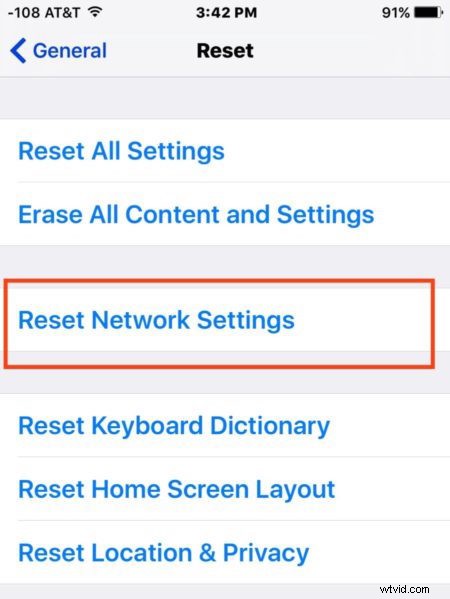
Dopo che le impostazioni di rete sono state ripristinate e il dispositivo è di nuovo online, prova ad avviare un'altra chiamata FaceTime, dovrebbe funzionare correttamente.
Vale la pena ricordare che il ripristino delle impostazioni di rete sul dispositivo è un trucco comune per la risoluzione dei problemi con molti problemi relativi alla rete e, sebbene sia fastidioso perdere alcune impostazioni personalizzate per elementi di rete come DNS o preferenze di rete Wi-Fi, spesso risolve i problemi di connessione.
3:riavvia l'iPhone o l'iPad
A volte basta spegnere e riaccendere l'iPhone o l'iPad per risolvere problemi come questo ed è facile da fare.
Puoi eseguire un riavvio graduale (spegnendo il dispositivo, quindi riaccendendolo) o un riavvio forzato (forzando il riavvio del dispositivo), entrambi dovrebbero avere lo stesso effetto su questo problema. La modalità di esecuzione dei riavvii dipende dal modello del dispositivo.
Per i riavvii forzati, puoi imparare a farlo con iPhone 11, 11 Pro, iPhone 11 Pro Max, iPhone SE (modelli 2020 e successivi), iPhone XS, XR e XS Max, iPhone X, iPhone 8 e iPhone 8 plus , iPhone 7 e iPhone 7 plus, iPad Pro e tutti gli iPhone o iPad con pulsanti Home selezionabili.
Il riavvio e il ripristino della rete possono anche aiutare con
FaceTime che si blocca su "Connessione" ma poi non riesce ad avviare correttamente una chiamata, cosa che a volte sembra verificarsi con il problema di interruzione della chiamata.
4:Attenzione alla batteria
Se l'iPhone o l'iPad si surriscalda, le prestazioni ne risentono fino a quando il dispositivo non si raffredda da solo, o in scenari più estremi (ad esempio all'aperto al sole o in una sauna calda), il dispositivo mostra un avviso di temperatura e deve raffreddarsi prima di poter essere usato di nuovo.
FaceTime è un'attività abbastanza impegnativa per la CPU e può causare un leggero riscaldamento di iPhone o iPad. Di solito questo è senza problemi, ma se sul dispositivo è presente una custodia che limita il raffreddamento, inoltre il dispositivo si trova in un ambiente caldo, potrebbe trattarsi di un problema correlato al calore che causa un peggioramento delle prestazioni e dà l'illusione che la chiamata FaceTime sia balbuzie, cadute o fallimenti.
Se l'iPhone è molto caldo al tatto, estrai il dispositivo dalla custodia, lascialo raffreddare un po', quindi prova a effettuare nuovamente una videochiamata FaceTime.
–
Queste soluzioni hanno risolto il problema per cui FaceTime si disconnetteva a caso, interrompeva o riattaccava le chiamate? Hai trovato un'altra soluzione? Facci sapere le tue esperienze e pensieri nei commenti.
